Android AutoCompleteTextView
AutoCompleteTextView 属性
以下是相关 AutoCompleteTextView 控件的重要属性。可以查看Android官方文档的属性和相关方法的完整列表,可以用改变这些属性在运行时。
| 属性 | 描述 |
|---|---|
| android:completionHint | 定义在下拉菜单中显示的提示。 |
| android:completionHintView | 定义在下拉菜单中显示的提示视图。 |
| android:completionThreshold | 定义之前完成建议显示在一个下拉菜单,用户必须键入的字符数。 |
| android:dropDownAnchor | 这是查看以固定自动完成下拉列表。 |
| android:dropDownHeight | 这指定下拉的基本高度。 |
| android:dropDownHorizontalOffset | 像素 - 通过下拉水平偏移量。 |
| android:dropDownSelector | 在一个下拉列表中选择。 |
| android:dropDownVerticalOffset | 像素 - 通过下拉应垂直偏移量。 |
| android:dropDownWidth | 指定下拉的基本宽度。 |
| android:popupBackground | 设置背景。 |
例子
这个例子将通过简单的步骤显示如何创建自己的Android应用程序使用线性布局和AutoCompleteTextView。
| Step | 描述 |
|---|---|
| 1 | 使用Android Studio创建一个Android应用程序项目为:AutoCompleteTextView,并创建一个包com.yiibai.autocompletetextview。 |
| 2 | 修改 src/MainActivity.java 文件,添加一个click事件。 |
| 2 | 修改res/layout/activity_main.xml 文件的默认内容包括Android的UI控件。 |
| 3 | 在res/values/strings.xml中文件定义所需的常量 |
| 4 | 运行该应用程序启动Android模拟器并验证应用程序所运行的结果。 |
以下是修改主活动文件 src/com.yiibai.autocompletetextview/MainActivity.java的内容。这个文件可以包括每个生命周期基本的方法。
package com.yiibai.autocompletetextview; import android.os.Bundle; import android.app.Activity; import android.view.Menu; import android.widget.ArrayAdapter; import android.widget.AutoCompleteTextView; public class MainActivity extends Activity { AutoCompleteTextView autocompletetextview; String[] arr = { "MS SQL SERVER", "MySQL", "Oracle","MongoDB" }; @Override protected void onCreate(Bundle savedInstanceState) { super.onCreate(savedInstanceState); setContentView(R.layout.activity_main); autocompletetextview = (AutoCompleteTextView) findViewById(R.id.autoCompleteTextView1); ArrayAdapteradapter = new ArrayAdapter (this,android.R.layout.select_dialog_item, arr); autocompletetextview.setThreshold(1); autocompletetextview.setAdapter(adapter); } @Override public boolean onCreateOptionsMenu(Menu menu) { /* Inflate the menu; this adds items to the action bar if it is present */ getMenuInflater().inflate(R.menu.main, menu); return true; } }
下面是 res/layout/activity_main.xml 文件的内容:
<RelativeLayout xmlns:android="http://schemas.android.com/apk/res/android" xmlns:tools="http://schemas.android.com/tools" android:layout_width="match_parent" android:layout_height="match_parent" android:paddingBottom="@dimen/activity_vertical_margin" android:paddingLeft="@dimen/activity_horizontal_margin" android:paddingRight="@dimen/activity_horizontal_margin" android:paddingTop="@dimen/activity_vertical_margin" tools:context=".MainActivity" > <TextView android:id="@+id/textView2" android:layout_width="wrap_content" android:layout_height="wrap_content" android:layout_alignParentTop="true" android:layout_centerHorizontal="true" android:layout_marginTop="25dp" android:text="@string/example_autocompletetextview" / > <AutoCompleteTextView android:id="@+id/autoCompleteTextView1" android:layout_width="wrap_content" android:layout_height="wrap_content" android:layout_alignLeft="@+id/textView2" android:layout_below="@+id/textView2" android:layout_marginTop="54dp" android:ems="10" /> </RelativeLayout>
在下面文件 res/values/strings.xml 的内容中定义两个新的常量:
<?xml version="1.0" encoding="utf-8"?> <resources> <string name="app_name">GUIDemo3</string> <string name="action_settings">Settings</string> <string name="example_autocompletetextview">Example showing AutoCompleteTextView</string> </resources>
以下是 AndroidManifest.xml 文件的默认内容:
<?xml version="1.0" encoding="utf-8"?> <manifest xmlns:android="http://schemas.android.com/apk/res/android" package="com.yiibai.guidemo3" android:versionCode="1" android:versionName="1.0" > <uses-sdk android:minSdkVersion="8" android:targetSdkVersion="17" /> <application android:allowBackup="true" android:icon="@drawable/ic_launcher" android:label="@string/app_name" android:theme="@style/AppTheme" > <activity android:name="com.yiibai.guidemo3.MainActivity" android:label="@string/app_name" > <intent-filter> <action android:name="android.intent.action.MAIN" /> <category android:name="android.intent.category.LAUNCHER" /> </intent-filter> </activity> </application> </manifest>
我们尝试运行上面这个应用程序。AVD安装的应用程序,并启动它,如果一切设置和应用都没有问题,它会显示以下模拟器窗口:
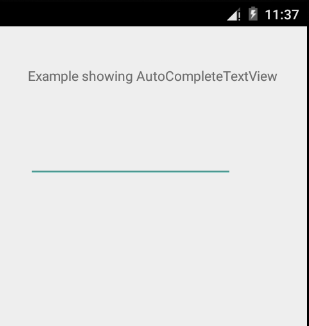
下面的屏幕后,会出现“M”将被输入在AutoCompleteTextView:
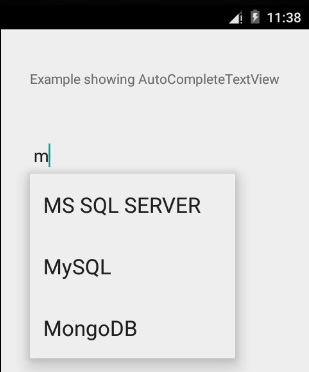
代码下载地下:http://pan.baidu.com/s/1gyX8E
练习:
建议在XML文件布局AutoCompleteTextView,以及在编程时使用 AutoCompleteTextView 不同的属性和不同的外观尝试上面的例子。尽量使其可编辑,更改字体颜色,字体,宽度,textSize等看到结果。也可以试试上面的例子中,多个AutoCompleteTextView控件在一个活动中。

